Estilos de tabla
 clic derecho [clic izquierdo]
clic derecho [clic izquierdo]
El estilo de tabla define las características de las tablas que se muestran en el panel Informe de tablas y en las Tablas 2D insertadas en el modelo. Para cada estilo de tabla se pueden definir las siguientes características: Nombre, Atributos, Tipos, Ordenar, Total y Agrupación.
Los estilos de tabla están definidos por diferentes campos de propiedades que se pueden agregar o eliminar en cualquier momento.
Cuando ejecute el comando vaTablaEstilos, aparecerá el cuadro de diálogo Administrador de estilos de tabla. Todos los estilos de tabla se crean y editan desde este cuadro de diálogo.
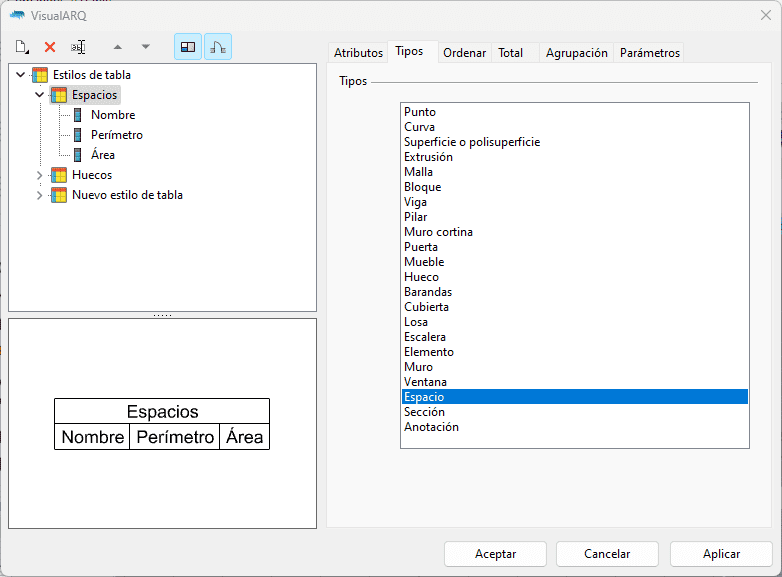
Cuadro de diálogo Administrador de estilos del objeto Tabla, ficha Tipos.
Nuevo estilo de tabla
Puede crear nuevos estilos y duplicar los estilos existentes desde el cuadro de diálogo Administrador de estilos de tablas.
Al hacer clic en el botón Nuevo estilo, aparece el asistente de nuevo estilo. Siga los pasos del asistente para definir los parámetros del nuevo estilo de tabla:
- Nombre de estilo
- Tipos de objetos: puede seleccionarse más de un tipo de objeto.
- Campos de tabla: especifique el nombre del campo y a qué propiedad se aplica.
- Campo de cantidad: opción para especificar el campo en el que agrupar los elementos de tabla.
Eliminar un estilo de tabla:
Puede eliminar los estilos de tabla desde el cuadro de diálogo Administrador de estilos de tablas. Solo se pueden eliminar los estilos que no están siendo utilizados por ninguna tabla existente en el modelo.
- Utilice el comando vaEstiloPropiedades, seleccione una Tabla y pulse Intro, o bien
- Haga clic con el botón derecho en
 , seleccione una Tabla y pulse Intro, o bien
, seleccione una Tabla y pulse Intro, o bien - Seleccione una tabla, abra el menú contextual pulsando el botón derecho del ratón durante un momento y seleccione Tabla > Propiedades de estilo, o bien
- Pulse Alt, Mayús o Ctrl y haga doble clic en un objeto de tabla.
Editar un estilo de tabla:
Seleccione el estilo de tabla o el componente de tabla en el panel superior izquierdo y edite sus diferentes parámetros en las fichas que aparecen en el panel derecho.
Atributos
Los atributos definen las características de la tabla 2D insertada con el comando vaTabla o con el icono Insertar tabla  en el panel Informe de tablas, con fines de visualización e impresión. Los atributos válidos son:
en el panel Informe de tablas, con fines de visualización e impresión. Los atributos válidos son:
- Capa, Visibilidad, Estilo de texto, Estilo de cota, Color, Tipo de línea , Ancho de impresión de línea y Color de impresión de línea.
El número de decimales en los valores de la tabla viene determinado por la precisión de las unidades del documento. Esta opción se puede modificar en el menú de Rhino Herramientas > Opciones > Propiedades de documento > Unidades > Precisión decimal.
Tipos
Lista de tipos de objeto que el estilo de tabla puede cuantificar. Al insertar una tabla 2D en el modelo con el comando vaTabla, la tabla filtra automáticamente la selección, de forma que solo se muestran los tipos de objeto seleccionados.
Ordenar
Esta ficha se utiliza para establecer un criterio para ordenar los distintos campos de propiedades dentro del estilo de tabla y también para ordenar alfabética o numéricamente los valores de cada campo de propiedades.
- Haga clic en el botón Agregar para agregar un nuevo campo de propiedad que establecerá el primer criterio para ordenar los valores de ese estilo de tabla.
- Haga clic en este nombre de campo de propiedades para otro campo de propiedades.
- Seleccione el tipo Orden (Ascendiente o Descendiente) además del campo de propiedades.
Puede agregar más campos de propiedades que proporcionarán nuevos criterios para ordenar los valores en los estilos de tabla. Utilice las flechas situadas en la esquina inferior derecha del cuadro de diálogo para cambiar el orden de los campos de propiedades.
NotaEste orden prevalecerá en las tablas 2D insertadas en el modelo, pero podría ignorarse en el panel Informe de tablas si el usuario cambia el orden de la lista haciendo clic en los encabezados del informe de tablas.
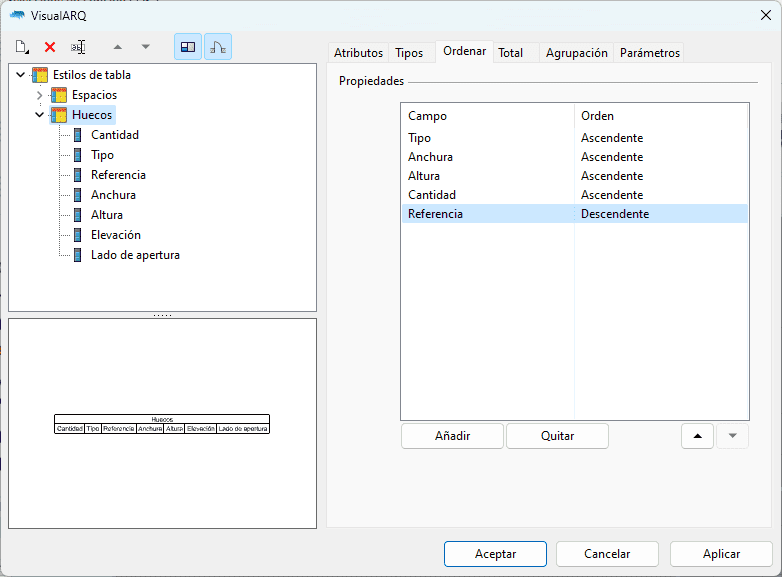
Cuadro de diálogo Administrador de estilos del objeto Tabla, ficha Ordenar.
Total
Opción para mostrar los valores totales en la parte inferior de la tabla. Deberá definir para cada campo de propiedad si desea mostrar o no los valores totales.
Agrupación
Opción para agrupar objetos en la tabla que tienen los mismos valores para parámetros específicos.
Seleccione los campos que tienen que ser iguales para agrupar los elementos en la tabla.
Es necesario tener un campo Cantidad en el estilo de tabla para mostrar el número de elementos con el mismo valor para los parámetros comunes. Si falta este campo en el estilo de la tabla de VisualARQ le solicitará que cree uno cuando seleccione al menos uno de los campos de propiedad de la lista.
Al agrupar objetos por campos de propiedades específicas, los objetos listados pueden tener valores diferentes para otras propiedades. En la celda de la tabla correspondiente solo aparecen valores iguales, excepto para las propiedades Longitud, Área y Volumen, cuyos valores siempre se suman. Cuando los valores no sean iguales para otros campos de propiedades, no se mostrará ningún valor en la celda de la tabla.
Agregar un campo de propiedad:
- Menú contextual: haga clic con el botón derecho en el estilo de tabla para ver el menú contextual y seleccione Nuevo > Campo de propiedades de tabla.
- Nuevo icono
 : seleccione el estilo de tabla y haga clic en el icono Nuevo desde la barra de herramientas. Seleccione el Campo de propiedades de tabla.
: seleccione el estilo de tabla y haga clic en el icono Nuevo desde la barra de herramientas. Seleccione el Campo de propiedades de tabla.
Eliminar campos de propiedades:
utilice el menú contextual (haga clic con el botón derecho en el campo de propiedades que desee eliminar y seleccione Eliminar) o haga clic en el botón Eliminar ![]() .
.
Campos de propiedades
Campo de cantidad
El campo Cantidad muestra el número total de elementos que tienen el mismo valor en los parámetros comunes. Los parámetros comunes se definen en la ficha Agrupación, después de seleccionar un estilo de tabla.
NotaEste campo también puede añadirse ejecutando el Asistente de estilo de tabla. Para editar el asistente, haga clic en el nombre del estilo de tabla para abrir el menú contextual y seleccione Editar.
Campo de propiedad
Los campos de propiedades se muestran en diferentes columnas en el panel de informe de tablaa o en las tablas 2D. Están vinculados con parámetros específicos de los objetos referenciados, según sus tipos y estilos.
Fuente
Asigne el correspondiente parámetro al campo de propiedad según un tipo de objeto y un estilo.
Los parámetros disponibles son los existentes en los objetos (Nombre, Volumen, Área, Longitud, etc.), los creados en las Propiedades de documento y los que pertenecena a los Estilos de Grasshopper.
Para ver un parámetro que solo existe en un estilo concreto, es necesario seleccionar el tipo de objeto, el estilo y, por último, el parámetro de la lista.
Utilice el botón Añadir para vincular un nuevo parámetro para ese campo de propiedad.
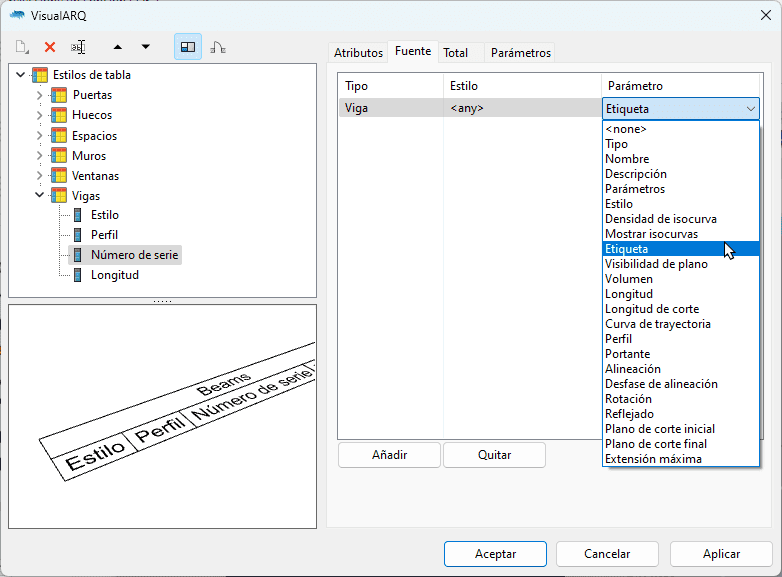
Administrador de estilos de tabla, edición de una propiedad.
Unidades
Opción para mostrar o no las unidades de este campo de propiedad junto a los valores de las tablas.
Separador decimal: opción para elegir entre puntos o comas como separador decimal en los valores.
Esta ficha solo está disponible para los campos de propiedad que utilizan valores numéricos decimales.
Total
Los valores totales de cada campo de propiedad pueden mostrarse al final de la columna de la tabla. Estas son las opciones totales disponibles, que se añadirán en el campo Etiqueta.
 Suma: los totales mostrarán la suma de los valores. La etiqueta mostrará la siguiente sintaxis %<sum>%. (Esta opción está desactivada para los campos de propiedades que utilizan textos).
Suma: los totales mostrarán la suma de los valores. La etiqueta mostrará la siguiente sintaxis %<sum>%. (Esta opción está desactivada para los campos de propiedades que utilizan textos). Promedio: los totales mostrarán el promedio de los valores. La etiqueta mostrará la siguiente sintaxis %<average>%. (Esta opción está desactivada para los campos de propiedades que utilizan textos).
Promedio: los totales mostrarán el promedio de los valores. La etiqueta mostrará la siguiente sintaxis %<average>%. (Esta opción está desactivada para los campos de propiedades que utilizan textos). Recuento: los totales mostrarán el recuento de los diferentes valores. La etiqueta mostrará la siguiente sintaxis %<count>%.
Recuento: los totales mostrarán el recuento de los diferentes valores. La etiqueta mostrará la siguiente sintaxis %<count>%.
Mostrar borde: opción para mostrar un borde alrededor de la celda que muestra los valores totales en tablas 2D.
